Faites un faux virus pop-up en utilisant le bloc-notes pour targuer vos amis
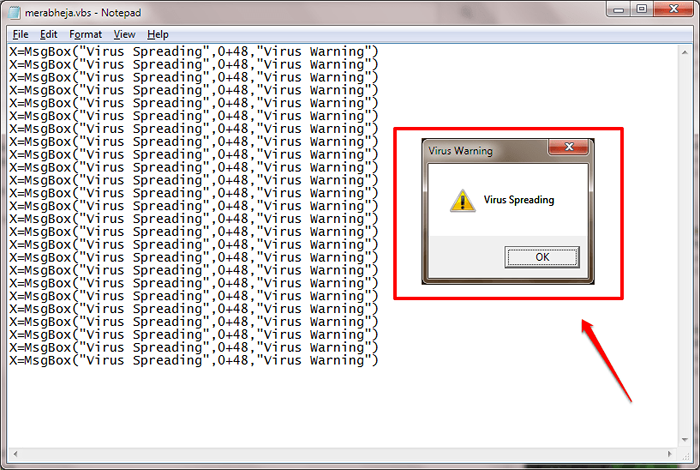
- 3615
- 781
- Romain Martinez
Comment simuler une attaque de virus en utilisant le bloc-notes pour faire des farces à vos amis:- Vous cherchez une superbe astuce pour étonner vos amis avec? Le bloc-notes est un éditeur de texte que presque tous les utilisateurs de Windows connaissent. Il ne cesse de nous étonner avec ses astuces et ses conseils cachés. Dans cet article, j'ai expliqué une méthode très simple en utilisant lesquelles vous pouvez simuler une attaque de virus et faire des farces à vos amis à l'aide de messages pop-up. Excité? Eh bien, lisez la suite alors.
En savoir plus: - Top 10 des farces informatiques inoffensives
ÉTAPE 1
- Tout d'abord, vous devez lancer Bloc-notes. Pour cela, appuyez sur Win + R Clés ensemble pour ouvrir Courir boîte de dialogue, puis tape bloc-notes et appuyez sur Entrée. Vous pouvez alternativement à lancer Bloc-notes en le recherchant dans le Recherche Windows.
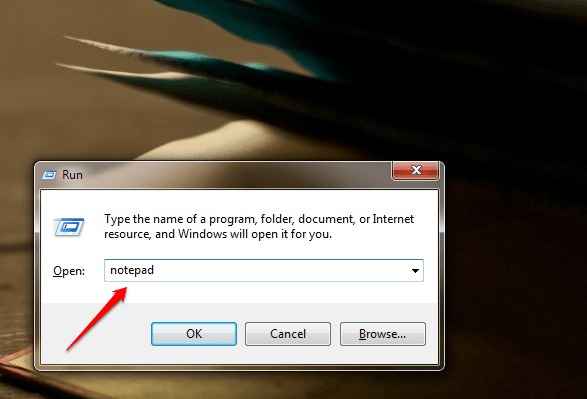
ÉTAPE 2
- Quand Bloc-notes s'ouvre, copier coller le code suivant.
X = msgbox ("votre texte ici",num1+num2,"Merabheja Popup")Vous pouvez taper n'importe quoi dans le votre texte ici portion. num1 et num2 besoin d'être remplacé. Les différentes significations de num1 et num2 sont les suivants:
num1 est pour le type de boutons dans la fenêtre contextuelle 0 = OK Bouton 1 = Buttons OK et Annuler 2 = Boutons About, Retry et Ignorez les boutons 3 = OUI, NON et Annuler les boutons 4 = OUI ET NON BOUTONS 5 = RETRAYER ET COMMANDER BOUTONS
num2 est pour le type d'icônes dans la fenêtre contextuelle 16 = Icône critique 32 = Icône d'aide 48 = Icône d'avertissement 64 = Icône d'information
Vous pouvez ajouter autant de lignes du code que vous le souhaitez. J'ai montré un exemple dans la capture d'écran donnée.
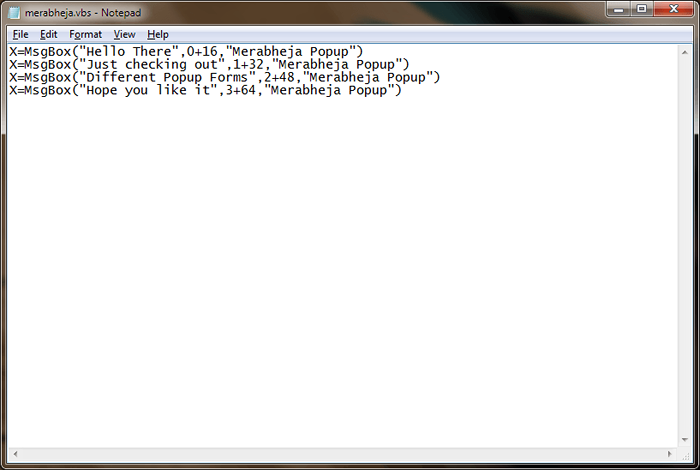
ÉTAPE 3
- Lorsque vous avez terminé de saisir le code, enregistrez-le dans n'importe quel nom que vous souhaitez. Mais n'oubliez pas de le sauver .VBS format. J'ai enregistré le fichier comme merabheja.VBS.
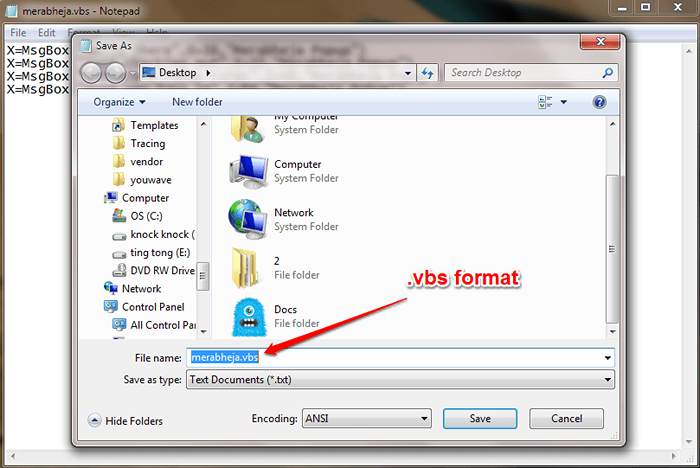
ÉTAPE 4
- Accédez à l'emplacement où vous avez enregistré votre fichier et double-cliquez dessus pour l'ouvrir.
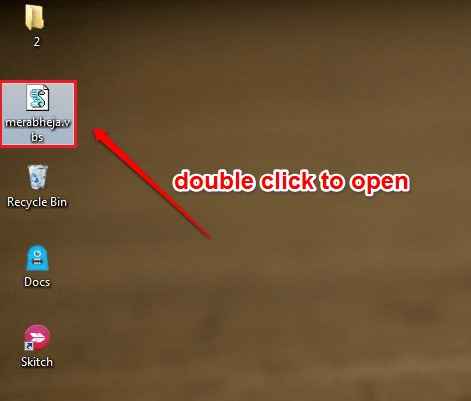
Étape 5
- Te voilà. Vous pouvez maintenant créer vos propres messages contextuels personnalisés en utilisant rien d'autre que le nôtre Bloc-notes.

- Eh bien, je dirais que c'est à peu près simple. Si vous voulez faire une farce sur vos amis, vous devriez certainement essayer quelque chose comme celui que j'ai essayé dans la capture d'écran suivante.
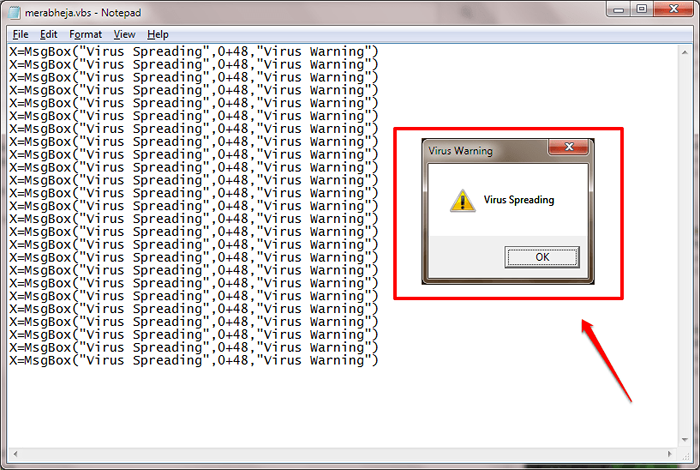
Le code ci-dessus entraînerait la surface du Avertissement de virus Message jusqu'à ce que le code soit épuisé. Ne vous inquiétez pas, cela ne causera pas de mal au système.
J'espère que vous vous êtes amusé à lire l'article. Si vous êtes coincé avec l'une des étapes, n'hésitez pas à laisser des commentaires. Nous serions heureux de vous aider. Pendant ce temps, vous pouvez consulter nos articles sur les sujets comment utiliser votre bloc-notes comme journal avec des horodatages et faire un outil de prononciation gratuit dans Windows à l'aide du bloc-notes
- « Comment utiliser la fonction de devis de message WhatsApp
- Comment supprimer les flèches de raccourci des icônes de raccourci dans Windows 10 »

